
Ekranınızdaki grafikleri görüntülemek için, Mac'iniz genellikle A adlı bir grafik kartı kullanır. Grafik İşleme Birimi (veya GPU) , Mac'inize veya ayrık bir kartta entegre edilebilir. GPU, Mac'inizin oyunlarda ve diğer uygulamalarda grafik nasıl oluşturabileceğini belirler. Mac'inizin hangi GPU'nun olduğunu kontrol edeceğiniz.
Öncelikle, ekranınızın sol üst köşesindeki "Apple" menüsünü tıklayın ve "Bu Mac hakkında" seçeneğini seçin.
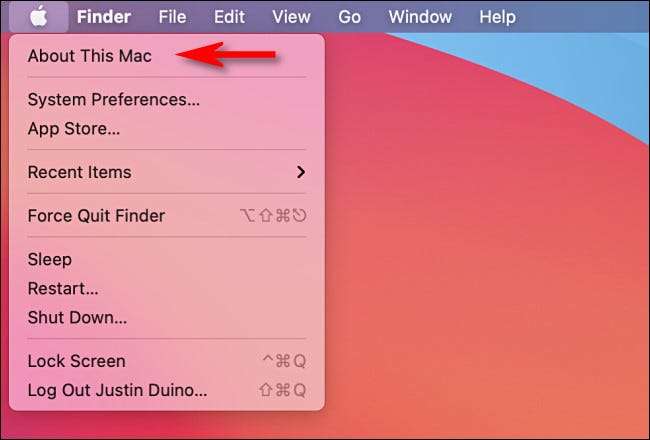
Açılan "Bu Mac Hakkında" penceresinde, Intel CPU veya Apple Silikonlu (M1 yongası gibi) bir mac olup olmadığına bağlı olarak biraz farklı bilgiler göreceksiniz.
Intel CPU'lu bir Mac'iniz varsa, Mac'inizin hangi grafik kartı veya kartları içeren, Mac'inizin özelliklerinin bir toplantısını göreceksiniz. Listedeki bilgileri "grafik" altında bulacaksınız. Bu örnekte GPU, "Intel HD grafikleri 6000 1536 MB" dir.
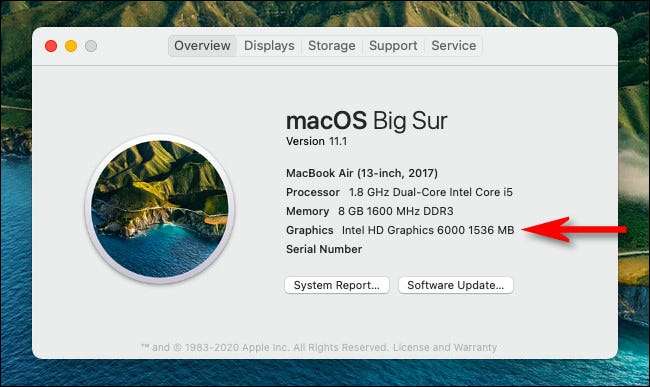
Apple silikonlu bir Mac'iniz varsa ("M1" yonga gibi), yalnızca "grafikler" için özel bir hat olmadan "çip" listesini görebilirsiniz. Çünkü GPU ve CPU, M1 yongasına entegre gelir. Böylece bu durumda, "Apple M1" teknik olarak hem CPU hem de GPU'nun örneğimizin Mac'teki atamasıdır.
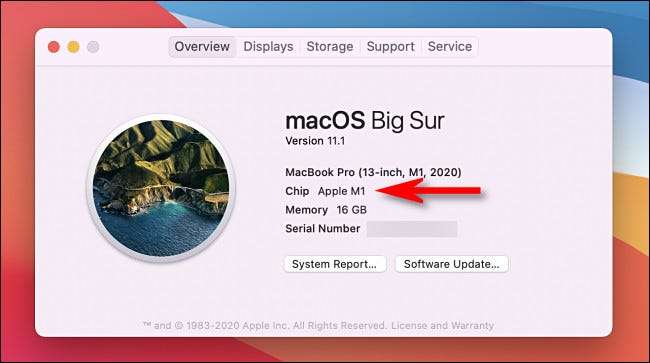
Intel veya Apple Silikon MAC'lerde, "Bu Mac Hakkında" penceresinde "Sistem Raporu" ı tıklatarak grafik donanımınızda daha fazla ayrıntı elde edebilirsiniz.

Görünen "Sistem Bilgisi" uygulamasında, kenar çubuğundaki "Donanım" bölümünü genişletin ve "Grafik / Ekranlar" nı tıklayın. Tam olarak ne ayrıntılı bir görünüm göreceksiniz GPU veya GPUS Mac'iniz "yonga seti modeli" altında listelenmiştir. Örneğin, işte tek bir "Intel HD grafik 6000" GPU'ya sahip bir Intel Mac.

Apple silikonlu bir Mac'te, GPU'yu "yonga seti modeli" altında göreceksiniz. Daha önce de belirtildiği gibi, CPU ve GPU bu durumda aynı çip, "Apple M1".
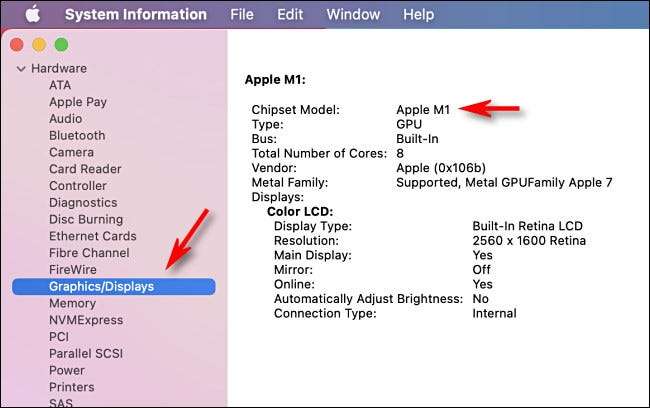
İşiniz bittiğinde, "Sistem Bilgilerini" kapatın ve Mac'iniz hakkında, başladığınızdan daha fazla bilgi edinirsiniz, bu daima iyi bir şeydir!
İLGİLİ: GPU nedir? Açıklanan Grafik İşleme Üniteleri





